电脑如何设置无线网络
时间:
林泽1002由 分享
电脑如何设置无线网络
你知道电脑是怎么设置无线网络吗?下面是学习啦小编跟大家分享的是电脑如何设置无线网络,欢迎大家来阅读学习。
电脑如何设置无线网络
电脑设置无线网络的方法
首先点击电脑最下面“电脑图标”,在跳出的页面选择“网络设置”。(如图所示)
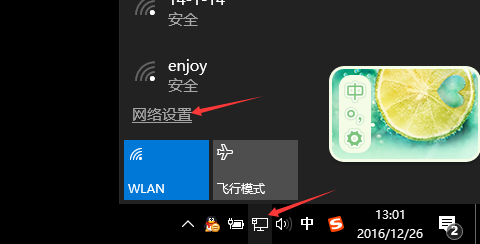
然后在“设置”功能选项中“WLAN”页面用鼠标滑动往下,在“相关设置"下选择“网络和共享中心”,点击并进入、(如图所示)
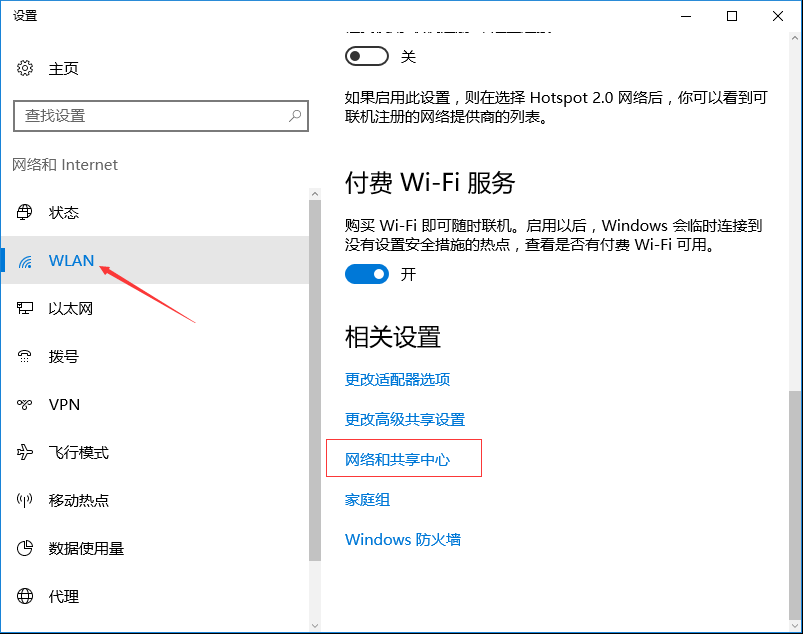
接着,在此页面中“更改网络设置”下选择“设置新的连接或网络”,点击并进入。(如图所示)
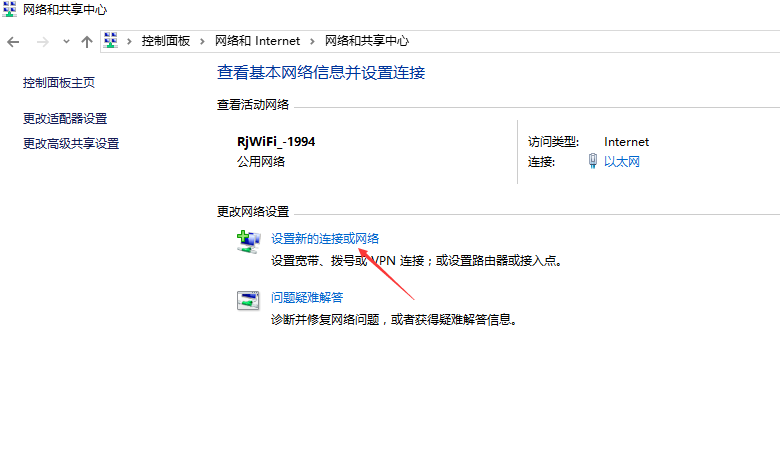
紧接着,在此页面选择“手动连接到无线网络”,选中后点“下一步”。(如图所示)
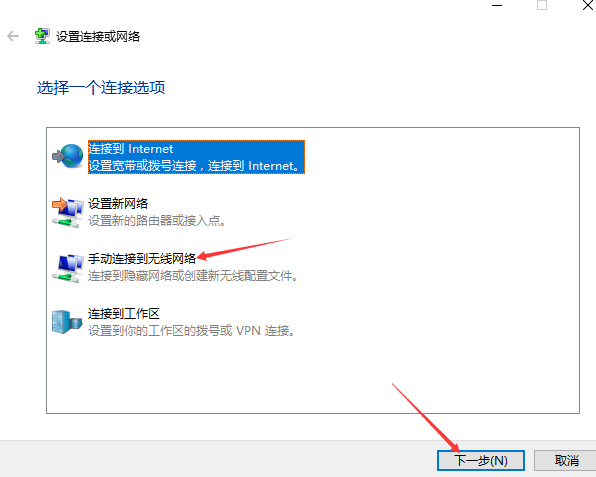
然后,在此页需要输入你所添加的无线网络信息,并下面勾选“自动连上此连接(T)”,点击“下一步”。(如图所示)
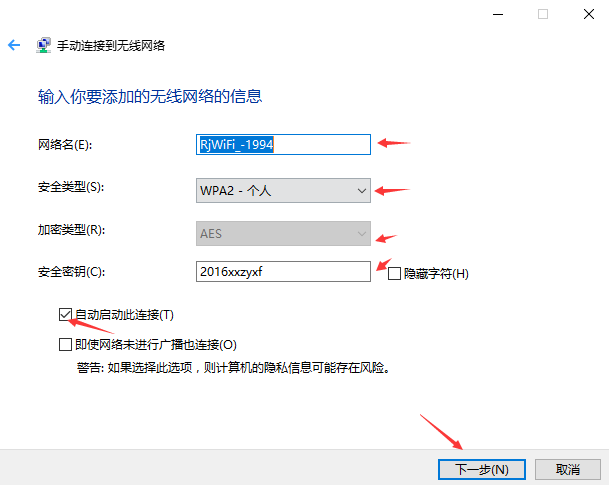
学习啦在线学习网 最后,就无线网络就设置成功了,我这里是已连接网络,所以显示的网络已存在。(如图所示)
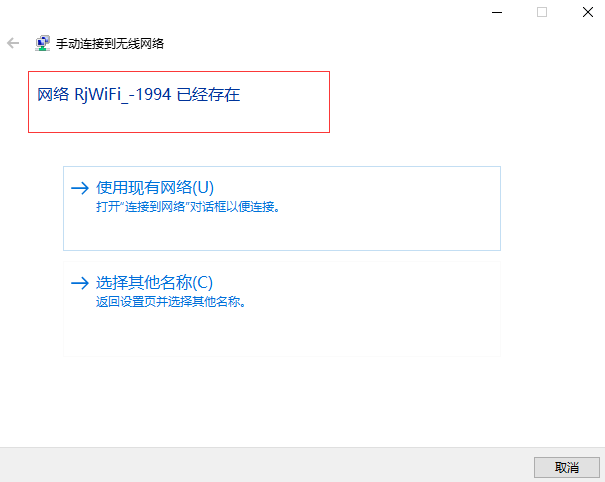
电脑如何设置无线网络相关文章:
